1、新建一个800x800的黑色背景,再新建一个透明图层
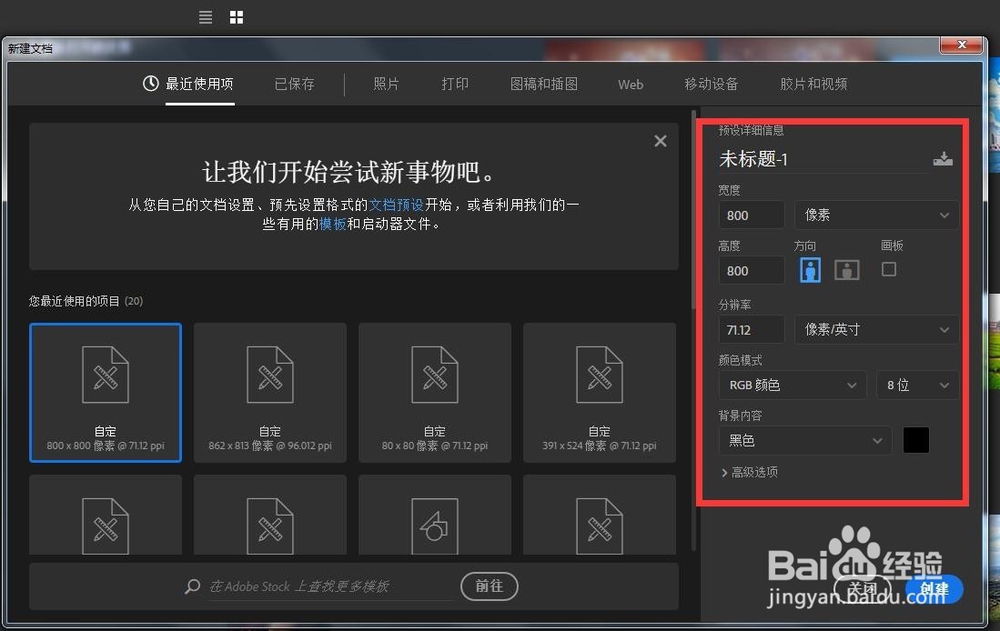
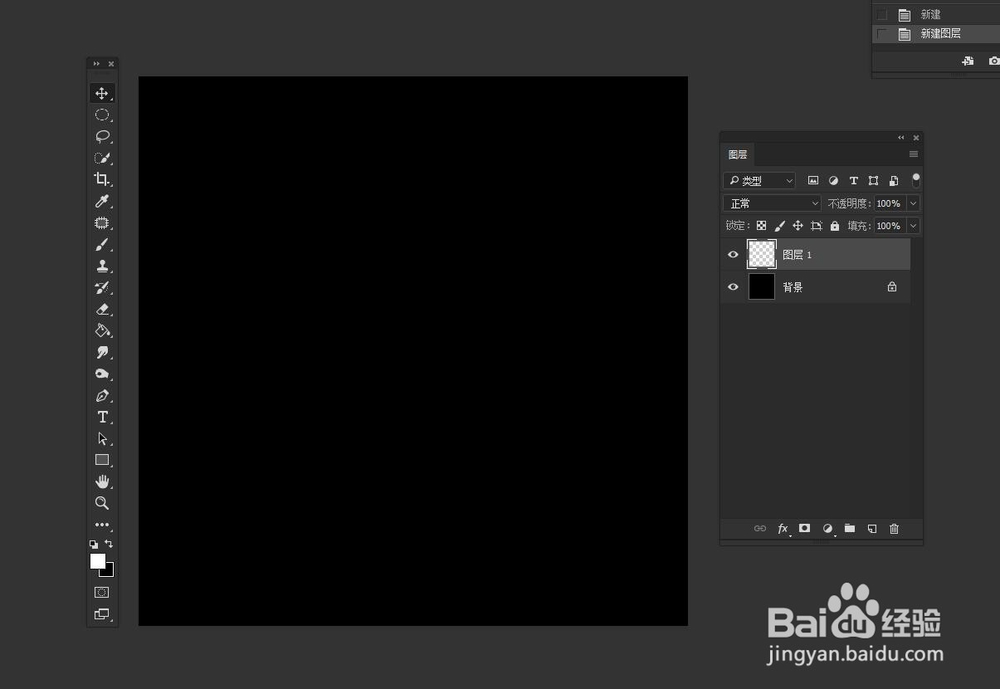
2、选择工具栏中的【椭圆选框工具】在透明图层上画出长形椭圆,并填充白色
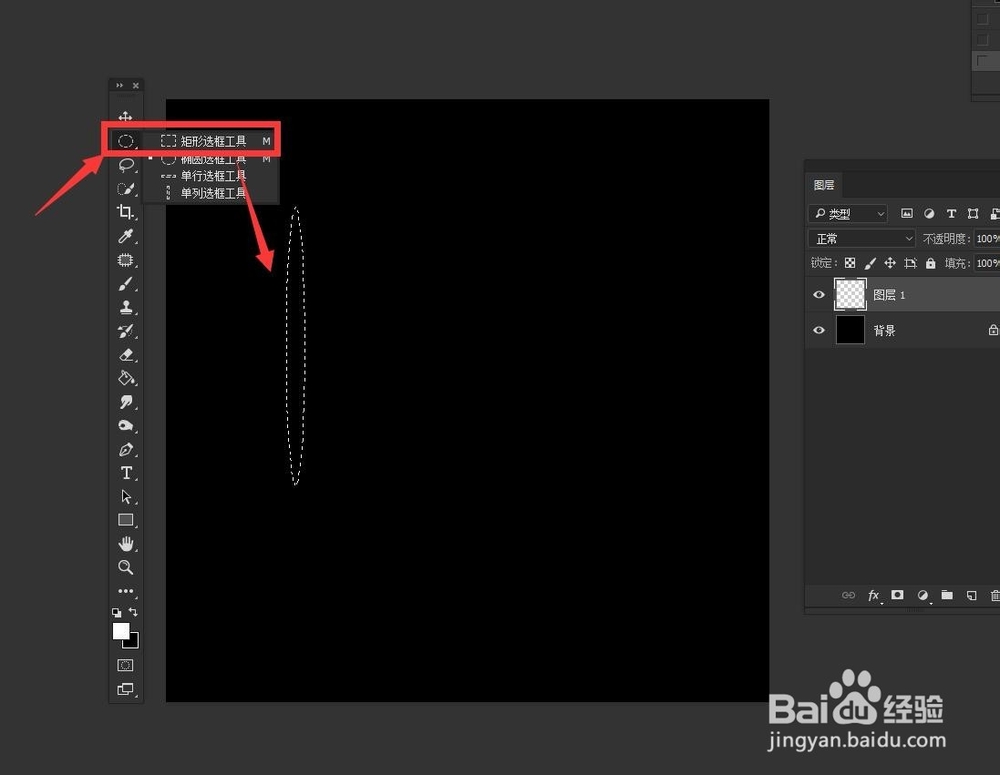

3、选择菜单栏中的【滤镜】——【模糊】——【高斯模糊】,调整半径为7.6,调好后按确定


4、按住键盘Ctrl+J多复制几次后,按住键盘Ctrl+T自由变换,调整大小

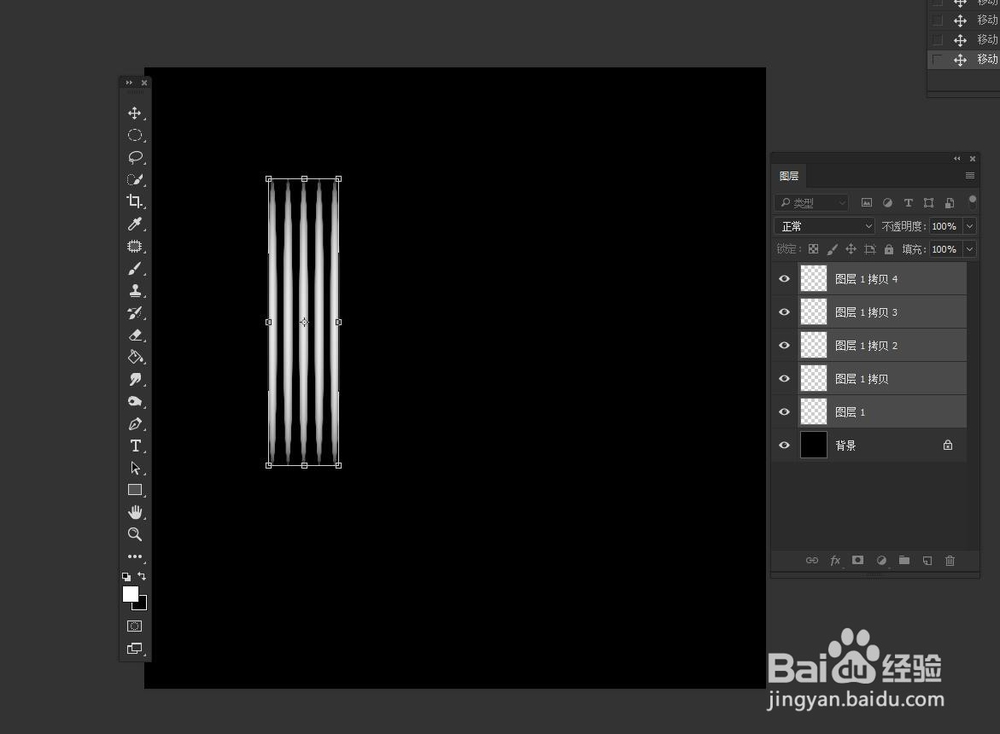
5、在自由变换里,右击鼠标,选择透视,移动上下两个点把整体变成上大下小


6、选中所有椭圆图层,鼠标右键选择合并图层


7、然后再多复制一层,Ctrl+T自由变换,调整大小

8、合并图层

9、选择菜单栏中的【滤镜】——【模糊】——【高斯模糊】,调整半径为1.0,调好后按确定
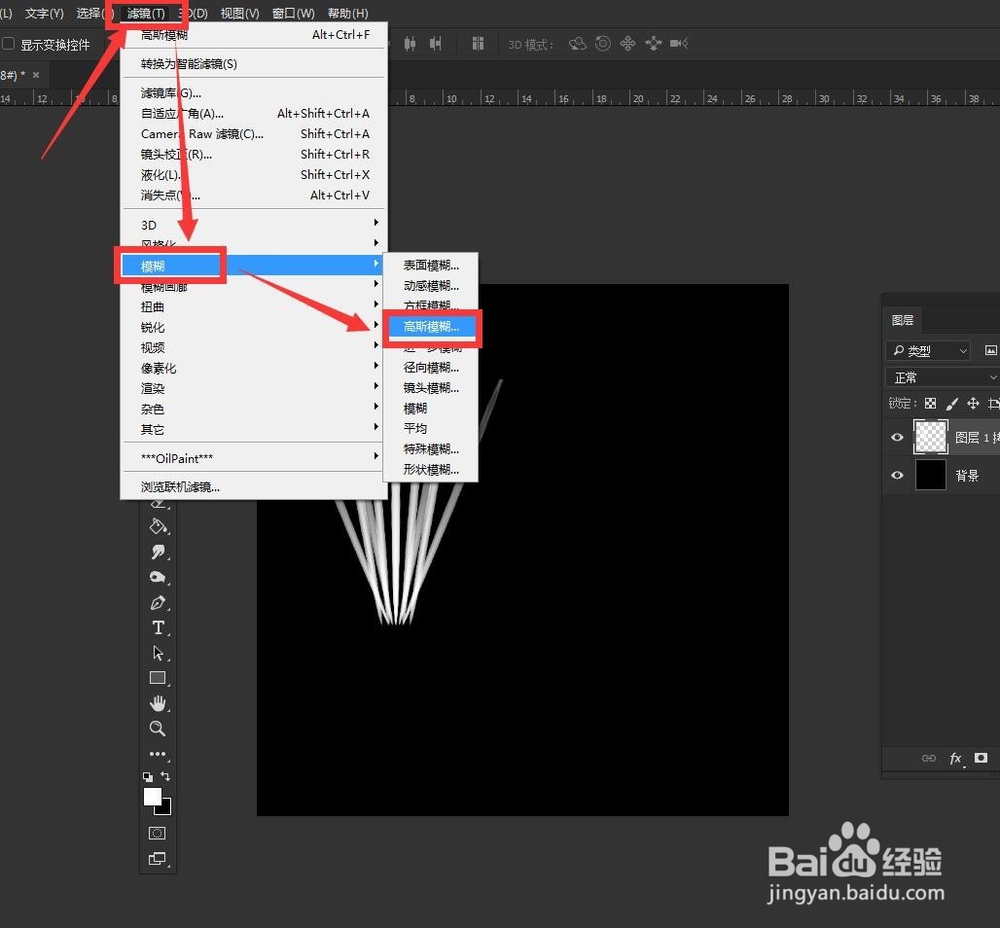

10、拖入云朵素材,合并两个图层
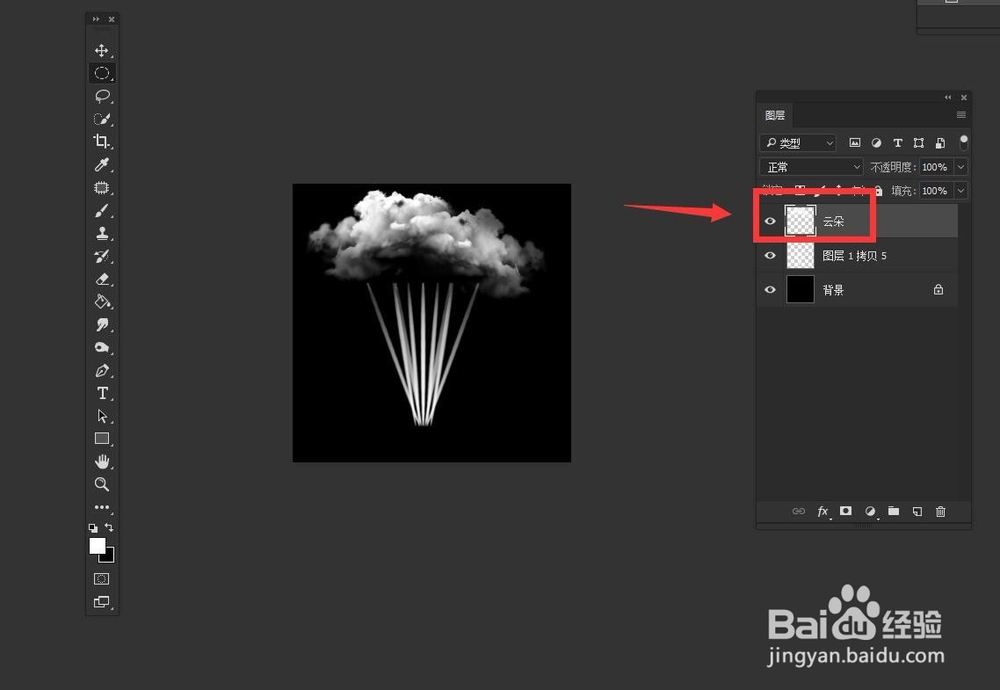
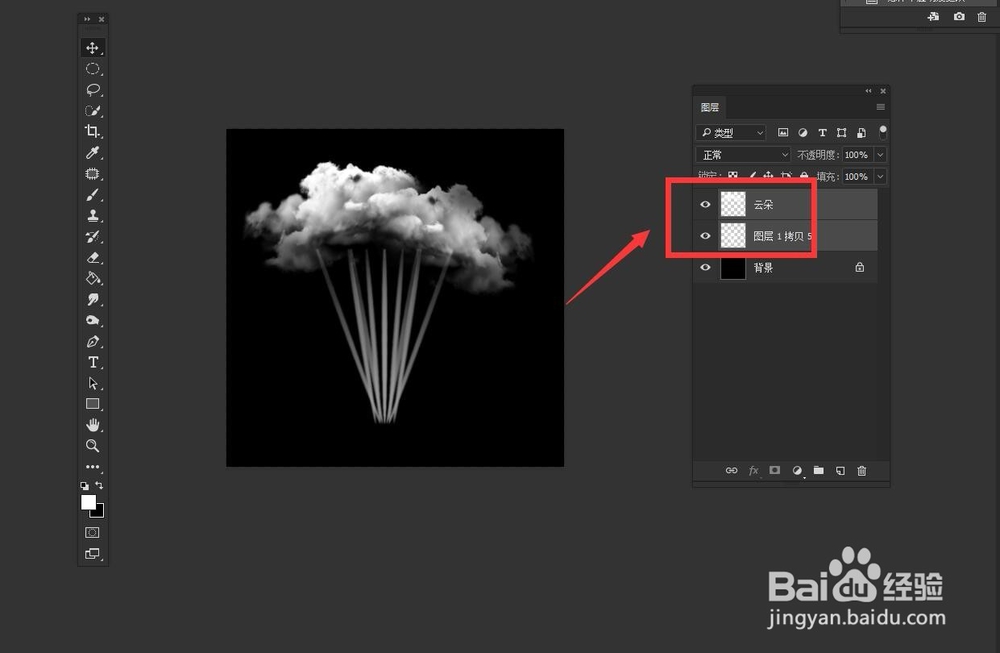
11、把做好的透气效果放置到需要的图片中,效果完成

